Postup pro export objednávek do INTIME je snadný.
První nastavení
Nejprve je třeba založit „převodník dat“
- Přihlaste se do http://zasilky.intime.cz/
- Jděte do „Moje údaje“ -> úplně dole pak „Převod CSV pro zásilky“ -> „Přidat“
- Do Označení nastavení převodu CSV napište „SHOPTY“, kódování vyberte UTF-8
- Do tabulky polí pak vepište tyto hodnoty (ve formátu „řádek = hodnota„:
- Příjemce = {sloupec2}
- Adresa = {sloupec3}
- Město = {sloupec4}
- PSČ = {sloupec5}
- Země = {sloupec6}
- Křestní jméno = {sloupec7}
- Příjmení = {sloupec8}
- E-mail = {sloupec9}
- Telefon = {sloupec10}
- Mobil = {sloupec11}
- Počet jednotek = {sloupec12}
- Hmotnost = {sloupec13}
- Hodnota zásilky = {sloupec14}
- Dobírka zásilky = {sloupec15}
- Sestavu uložte.
Neboli takto:
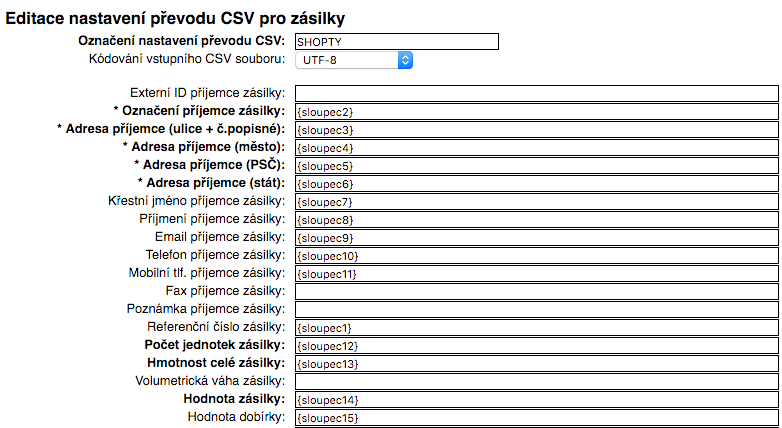
Export zásilek z eshopu a následný import do Intime
V eshopu si standardně odfiltrujte zásilky, např. Vytvořené od-do, doprava = Intime, ve filtru zvolte Vše exportovat do Intime a potvrďte tlačítkem Exportovat. Stáhne se Vám CSV soubor se zásilkama.
Stažený CSV naimportujte do Intime:
- Přihlaste se do http://zasilky.intime.cz/
- Jděte do „Moje zásilky“ -> „Importovat zásilky“
- V převodu dat vyberte sestavu „SHOPTY“
- vložte data
- Importujte
- Důležité: Nezaškrtávejte možnost vynechat první řádek, na prvním řádku se nachází regulerní zásilka.
Export dat z Intime do eshopu (párování čísla zásilky)
Poté, co budete mít vyřešené štítky, atp., můžete si z intime vyexportovat seznam zásilek a ten následně importovat do eshopu takto:
- V Intime zvolte „Reporty“
- Vše nechte ve výchozích hodnotách, pouze specifikujte „Odeslaná = ano“ … po zvolení této možnosti se Vám rozbalí datum OD-DO … zvolte dnešní datum pro obě možnosti
- Pokračujte tlačítkem „Zobrazit“
- Následně vidíte tabulku s parametry odpovícajících zásilek – nejzajímavější je asi první řádek o počtu kusů zásilek odpovídajících filtru
- Pokračujte „Zobrazit odpovídající zásilky“
- Na další stránce vidíte tabulku se zásilkama. Nad tabulkou je zelené tlačítko „Exportovat CSV soubor“
- Jděte do eshopu do „Objednávky“ a v pravém rohu klikněte na „Importovat“
- Vyberte Typ = Intime, vložte stažený CSV soubor a importujte data.